拜读科技未来关于Windows操作系统版本及支持周期的综合说明,结合了当前(2025年8月)的官方信息和技术文档:一、桌面操作系统Windows 11最新版本为24H2(22631.3447),支持周期至2026年10月需注意:Windows 10 21H2版本已于2023年6月终止服务,22H2版本为当前唯一支持的Windows 10分支Windows 1022H2版本(19045.6218)将持续获得安全更新至2025年10月微软推荐用户升级至Windows 11以获得长期支持Windows 7/8/8.1均已停止官方支持:Windows 7于2020年终止,Windows 8.1于2023年1月终止安全更新二、服务器操作系统Windows Server 2022基于Windows 10 21H2内核开发,支持周期长达10年(至2032年)默认启用经典菜单栏,强化硬件信任层等安全功能Windows Server 2012/2012 R2主流支持已结束,仅企业版可通过扩展支持计划获取补丁(至2023年10月)三、版本选择建议 企业用户:推荐Windows Server 2022或Windows 11专业版个人用户:建议升级至Windows 11 24H2版本老旧设备:Windows 10 22H2仍可短期使用,但需注意2025年10月的终止支持日期如需具体版本的下载或安装指导,可参考微软官方文档或MSDN系统库资源。
AHCI是高级主机控制接口,可以发挥SATA硬盘潜在的加速功能,尤其是固态硬盘,更加需要使用AHCI硬盘模式。AHCI模式一般是在安装系统之前进入BIOS进行设置,但是不同主板BIOS设置界面也不一样,下面小编就给大家介绍一下。
一、老主板CMOS设置AHCI

1、启动电脑时不停按Delete、F2、F1等按键进入BIOS,按↓方向键选择Integrated Peripherals,按回车键;
2、选择SATA Configuration按下回车键,弹出Options对话框,选择AHCI,按回车,开启AHCI,最后按F10保存重启。
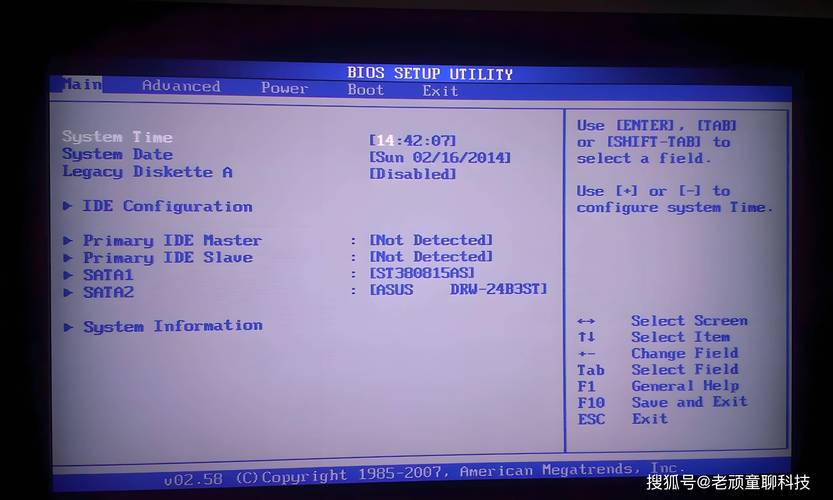
二、联想一体机BIOS开启AHCI
1、以c340为例,启动时按F1或Del进入BIOS,按→切换到Devices,选择ATA Drive Setup回车;
2、选择SATA Mode按回车键,在弹出的小窗口选择AHCI Mode回车,最后按F10保存重启。
三、联想小新笔记本BIOS开启AHCI
1、启动时按F2进入BIOS,如果不行,参考联想小新v3000怎么进BIOS;
2、在BIOS中,按→方向键移到到Configuration,选择SATA Controller Mode回车,选择AHCI,回车,最后按F10保存重启。
四、联想Thinkpad BIOS开启AHCI
1、启动笔记本时按F1或Fn+F1进入BIOS,在Config下选择Serial ATA(SATA)回车。
2、选择SATA Controller Mode Option回车,选择AHCI回车,按F10保存重启。
五、华硕笔记本BIOS开启AHCI
启动时按F2进入BIOS,按→方向键移动到Advanced界面,选择SATA Mode Selection回车,在弹出的对话框中选择AHCI,回车,再按F10保存重启。
六、技嘉主板BIOS开启AHCI
启动电脑时按Del进入BIOS界面,切换到Peripherals界面,选择SATA Mode Selection回车,选择AHCI回车,按F10保存重启。
七、七彩虹主板BISO开启AHCI
1、启动电脑时不停按Del进入BIOS,切换到Chipset,选择SB Configuration回车;
2、按↓方向键选择SATA Configuration,按回车键进入;
3、选择SATA Mode Selection回车,选择AHCI回车,按F10回车重启。
以上就是BIOS开启AHCI模式的方法了。



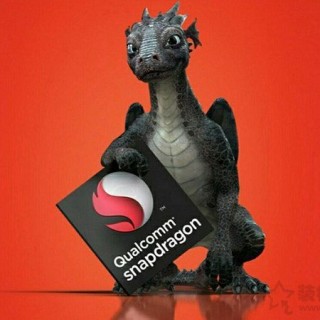






全部评论
留言在赶来的路上...
发表评论